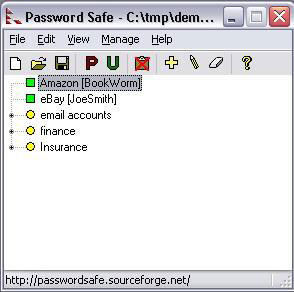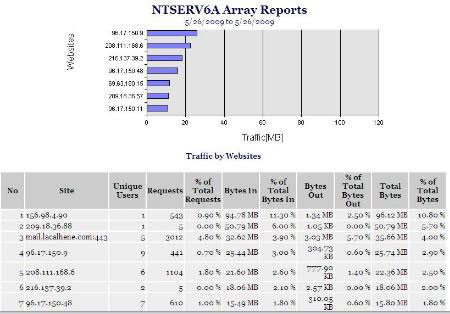| 1. Đặt chế độ khu vực an toàn ở mức cao nhất  Truy cập trình đơn Internet Option -> Security, chọn biểu tượng Internet và kéo thanh trượt lên mức cao (High). Chọn tiếp biểu tượng Local và cũng đưa thanh trượt lên mức High. Nếu bạn nhìn thấy mục Tùy biến (Custom) thay vì thanh trượt thì click lên nút Default Level cho thanh trượt hiện ra để tùy chỉnh Thao tác trên sẽ cho kết quả tốt hơn khi kết hợp sử dụng điều chỉnh ActiveX và mã lệnh ActiveX, cung cấp cho người sử dụng quyền xác nhận địa chỉ website nào được mở và địa chỉ nào không.  Để kích hoạt bảng xác nhận các website tin cậy, bạn quay về thẻ Security, click vào biểu tượng Trusted sites và click tiếp nút Sites. Bỏ dấu chọn mục "Require server verification..." sau đó đưa địa chỉ trang web an toàn của bạn vào. Đặc biệt nên đưa vào các địa chỉ *.update.microsoft.com và *.windowsupdate.microsoft.com vì qua đó bạn được cung cấp những tiện ích cập nhật cần thiết nhất. Từ đó, mỗi lần mở một địa chỉ không có trong danh mục đặt trước, trình duyệt sẽ hỏi bạn đồng ý thực thi không, trang web chỉ mở ra nếu trả lời Yes. 2. Hạn chế thực thi mã duyệt web  Dù chế độ bảo mật đã được đặt ở mức độ cao nhất cho cả hai trạng thái kết nối mạng nội bộ và mạng Internet nhưng IE vẫn còn thêm một tùy chọn an toàn hơn nữa. Vẫn trong hộp thoại Internet Options, thẻ Security, chọn biểu tượng Internet và nhấn vào Custom level. Rê chuột để kéo xuống phía dưới danh mục hiển thị, tìm đến mục Scripting. Dưới đề mục "Active Scripting" để lựa chọn Prompt (nhắc) hoặc Disable (tắt) xong bấm OK. Tiếp theo bạn lập lại các bước thao tác cho mục Local intranet. 3. Mở chế độ chặn thực thi dữ liệu  Các hacker có thể lợi dụng các trang web động để nhồi vào mã độc kiểm soát máy tính truy cập, vì vậy Windows Vista trang bị tiện ích Data Execution Prevention (DEP) giúp ngăn chặn thực thi. Để kích hoạt, bạn cần chạy IE ở chế độ quản trị. Bấm vào Start và nhập vào dòng chữ "internet explorer" nhưng không nhấn phím Enter. Dòng chữ "internet explore" ngay lập tức hiện ra trên đỉnh của menu. Nhấn nút chuột phải vào đó, chọn "Run as administrator", và xác nhận bạn muốn chạy trình duyệt này. Sau khi chương trình mở ra, bạn chọn trình đơn Tools -> Internet Options, và nhấn vào thẻ Advanced. Kéo danh sách xuống mục "Enable memory protection to help mitigate online attacks" đánh dấu chọn và bấm OK. Hệ thống sẽ thông báo tùy chỉnh này có thể làm vô hiệu hóa một số chức năng add-on của IE. 4. Tắt thư viện liên kết động OLEDB32.DLL  Đây là một thành phần hỗ trợ cho tất cả các ứng dụng chạy trên Windows. Nhưng gần đây có nhiều dấu hiệu cho thấy thư viện liên kết động này gây ra khá nhiều lỗi, chính vì vậy Microsoft khuyến cáo nên tắt chức năng OLEDB32.DLL đi. Bấm vào Start -> Run, nhập vào chữ CMD nhưng không nhấn Enter. Bấm nút chuột phải vào mục CMD.EXE nổi lên trong trình đơn Start và chọn cho chạy ở chế độ quản trị. Tiếp theo tùy thuộc vào hệ điều hành mà bạn dán vào một trong những dòng lệnh sau tại dấu nhắc: cacls "Program Files\Common Files\System\Ole DB\oledb32.dll" /E /P everyone:N Với Windows Vista hoặc Windows Server 2008 phiên bản 32 bit thì bạn cần chép đủ 3 dòng lệnh say: takeown /f "Program Files\Common Files\System\Ole DB\oledb32.dll" icacls "Program Files\Common Files\System\Ole DB\oledb32.dll" /save %TEMP%\oledb32.32.dll.TXT icacls "Program Files\Common Files\System\Ole DB\oledb32.dll" /deny everyone:(F) 5. Ngừng đăng ký nhanh với OLEDB32.DLL Thao tác đơn giản này áp dụng cho tất cả các phiên bản Windows 32 bit. Bạn chỉ việc copy và dán vào dấu nhắc lệnh dòng chữ này: Regsvr32.exe /u "Program Files\Common Files\System\Ole DB\oledb32.dll" 6. Đăng ký lại OLEDB32.DLL Muốn đăng ký lại thư viện liên kết động, bạn lập lại các bước để mở cửa sổ lệnh ở dạng quản trị và copy vào dấu nhắc dòng này: Regsvr32.exe "Program Files\Common Files\System\Ole DB\oledb32.dll" 7. Tái kích hoạt thư viện liên kết động Với các phiên bản Windows XP, 2000, và Server 2008, bạn chép vào cửa sổ lệnh đã mở dòng chữ: cacls "Program Files\Common Files\System\Ole DB\oledb32.dll" /E /R everyone Nếu bạn sử dụng hệ điều hành Vista hoặc Server 2008 32 bit thì dán dòng lệnh này: icacls "Program Files\Common Files\System\Ole DB" /restore %TEMP%\oledb32.32.dll.TXT |




 Đôi khi những sơ hở nhỏ trong ý thức hay trong thói quen cũng tạo ra lỗ hổng bảo mật cho bọn tội phạm mạng có thể tận dụng để khai thác với mục đích xấu. Dưới đây là 10 cách để tránh tạo ra những điểm yếu trên máy tính và trong hệ thống mạng của chúng ta
Đôi khi những sơ hở nhỏ trong ý thức hay trong thói quen cũng tạo ra lỗ hổng bảo mật cho bọn tội phạm mạng có thể tận dụng để khai thác với mục đích xấu. Dưới đây là 10 cách để tránh tạo ra những điểm yếu trên máy tính và trong hệ thống mạng của chúng ta